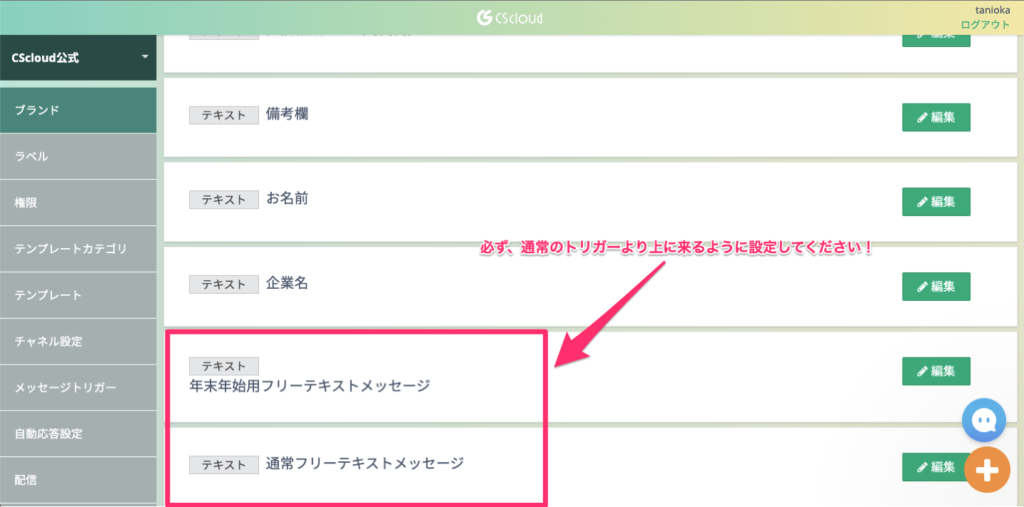特定の時間や期間だけ、メッセージを出し分けたい
※ こちらの記事もご参照ください → 営業時間設定
営業時間外や、年末年始などの長期休業中にのみメッセージを出し分けたい場合には2通り方法があります。
① CScloudの「営業時間設定」を利用する
② トリガーの「期間条件」を利用する
① CScloudの「営業時間設定」を利用する
日々の営業時間設定を行うことで、営業時間外/営業時間内 でメッセージを出し分けることができる機能です。
設定は、曜日+時間帯 で、どの自動応答にも簡単に設定出来ますので、
日々の営業時間や、複数の自動応答のメッセージを出し分けしたい時に向いています。
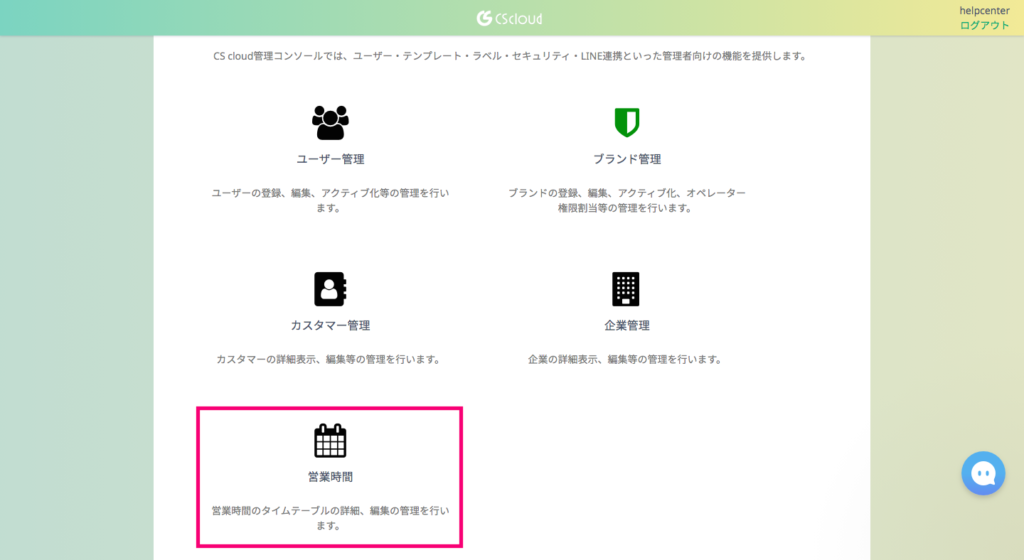
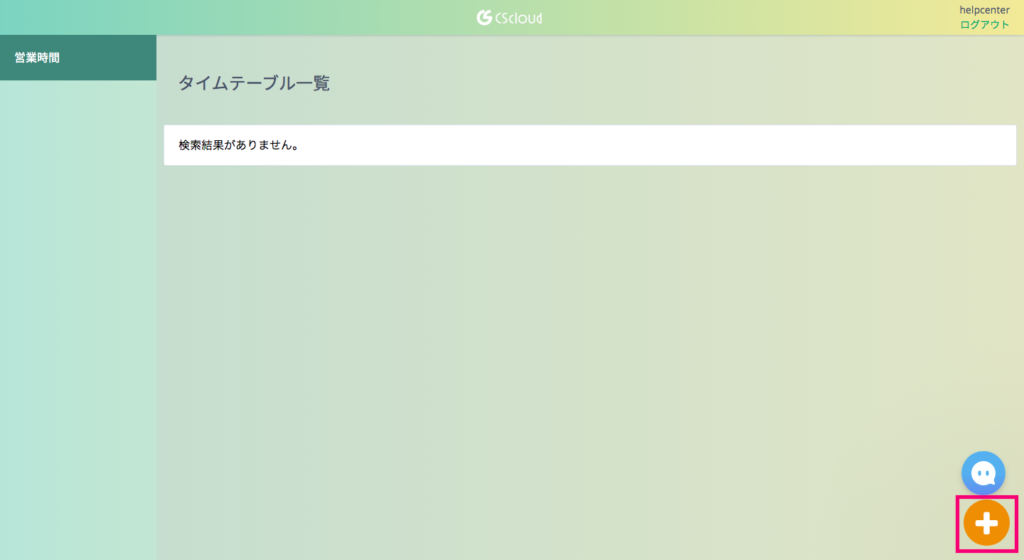
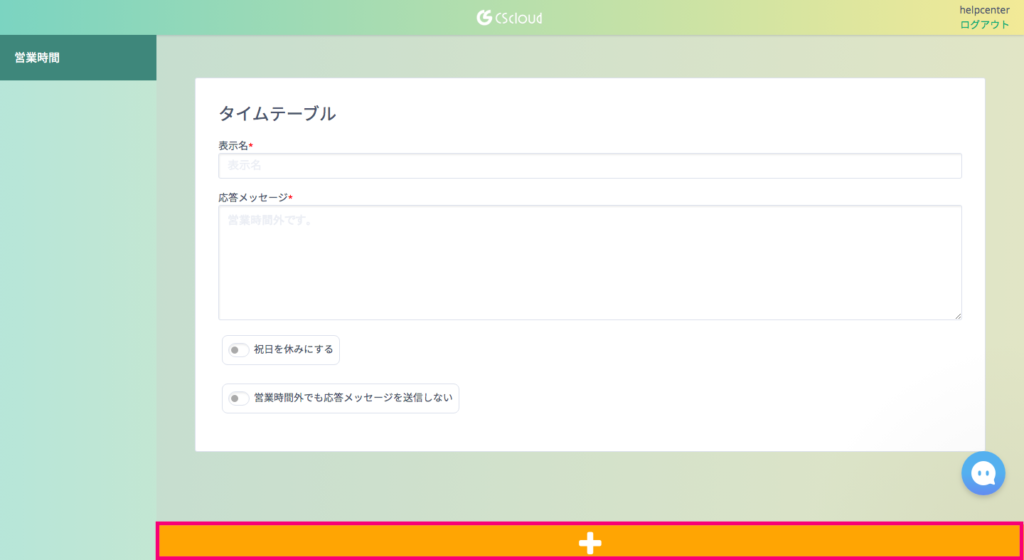
下の「+」ボタンを押す。
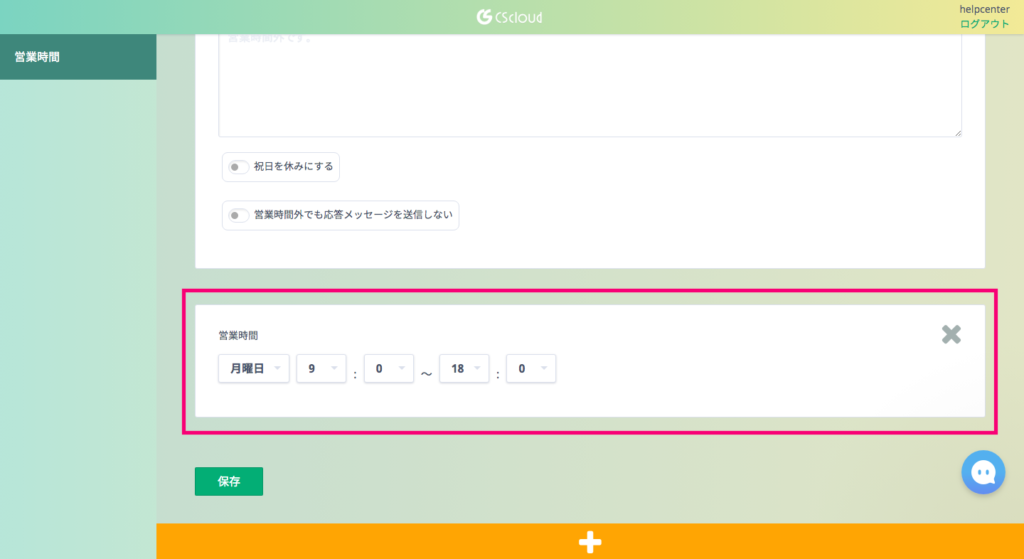
② トリガーの「期間条件」を利用する
特定の自動応答を、特定の期間にのみ表示させる という指定ができる機能です。
設定は 曜日+時間帯、日付+時間帯 で可能なので、長期休暇などイレギュラーな出し分けをしたい時に向いています。

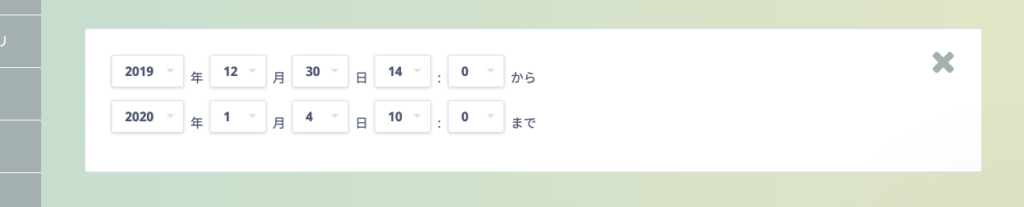
① CScloudの「営業時間設定」を利用する
※ 営業時間設定の設定方法は、「営業時間設定」を御覧ください。
【例】
「LINEで直接問い合わせる」を押した人に対して、営業時間内/営業時間外でメッセージを出し分ける
1:営業時間内用、営業時間外用のテンプレートを作成する(テンプレート作成方法はこちら)
2:営業時間内用、営業時間外用のメッセージトリガーを作成する
※ この時、メッセージトリガーの「時間条件」の部分を「営業時間内/営業時間外」に設定する
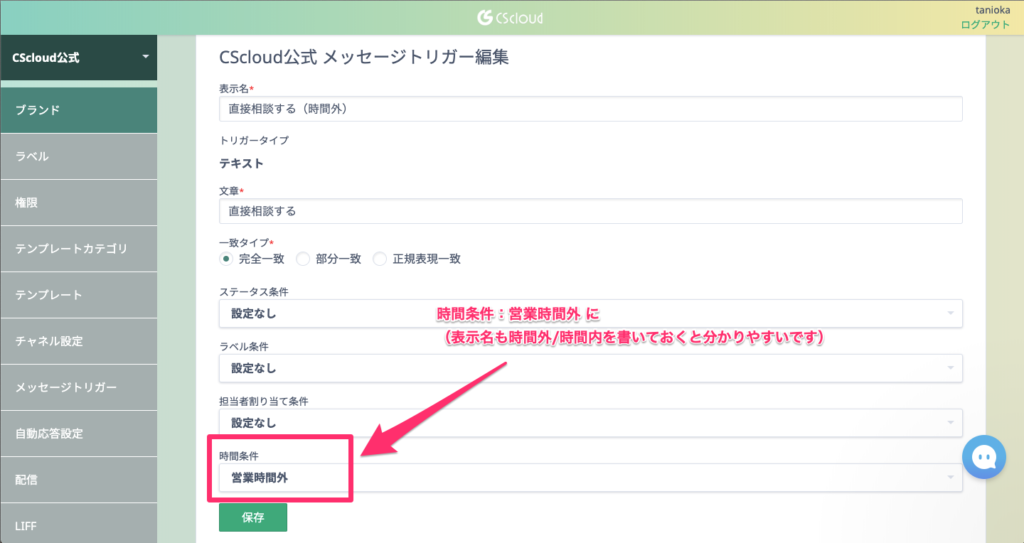
3:自動応答設定を行う(設定方法はこちら)
■ 営業時間設定を使用する際の注意点
営業時間外設定を行っていると、
営業時間外に行われたアクションのうち、自動応答が設定されていないものすべて
に営業時間外の応答メッセージが作動します。
・友だち追加時(follow typeアクション)
・スタンプが送られてきた時(stampアクション)
・フリーワードで問い合わせがきた時(textアクション)
なども、自動応答の設定をしていなければ営業時間外メッセージが送信されてしまいますのでご注意ください。
営業時間外メッセージを送りたくない場合は、「営業時間設定」より、「営業時間外も応答メッセージを送信しない」を有効化してください。
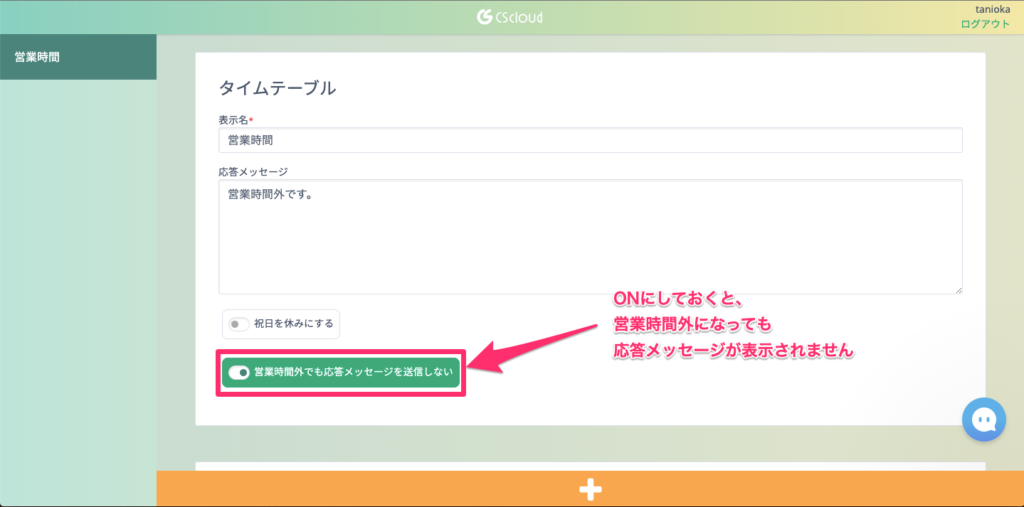
② トリガーの「期間条件」を設定する
【例】
12月28日の午後6時から1月4日午前9時までを年末年始休業とするため、フリーテキストで来たお問い合わせに対してそのご案内をしたい
1:年末年始休業のご案内をするテンプレートを作成する
2:フリーテキストのトリガーを作成し、「時間条件」で「期間を指定」を選択
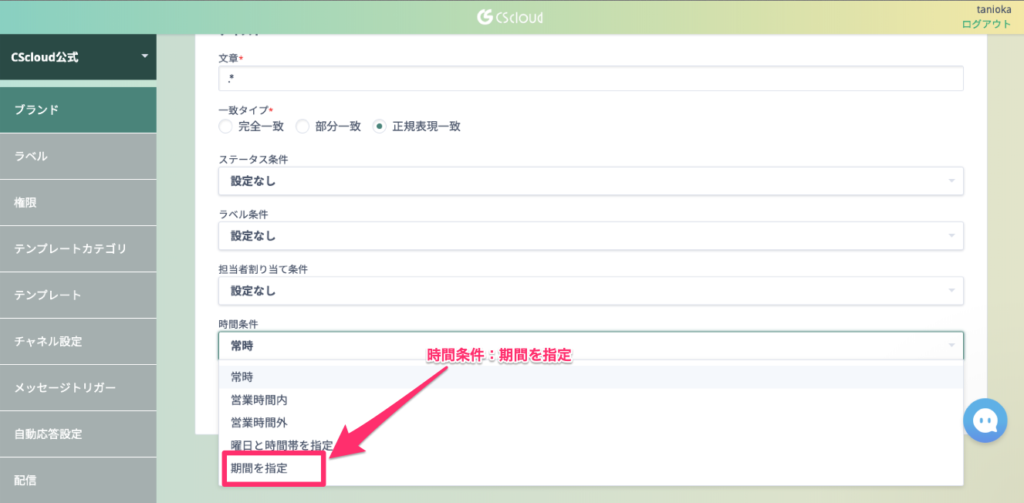
3:画面下部の+から、期間を指定して保存
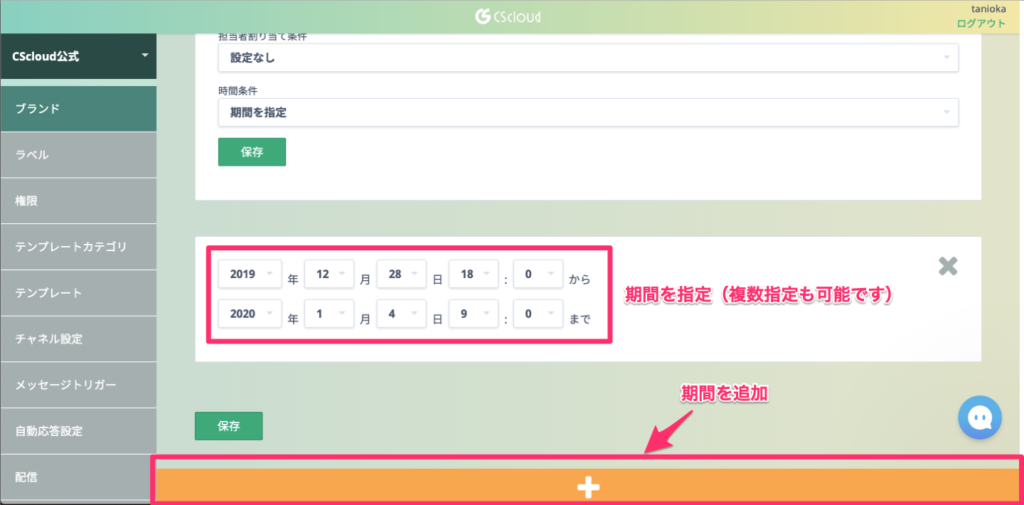
4:1~3で設定したテンプレート・トリガーを使って自動応答を設定する
■ トリガーの「期間条件」を設定した際の注意点
トリガーで「期間条件」を設定した際は、必ず
通常利用しているトリガーよりも優先順位を上げて使用してください。